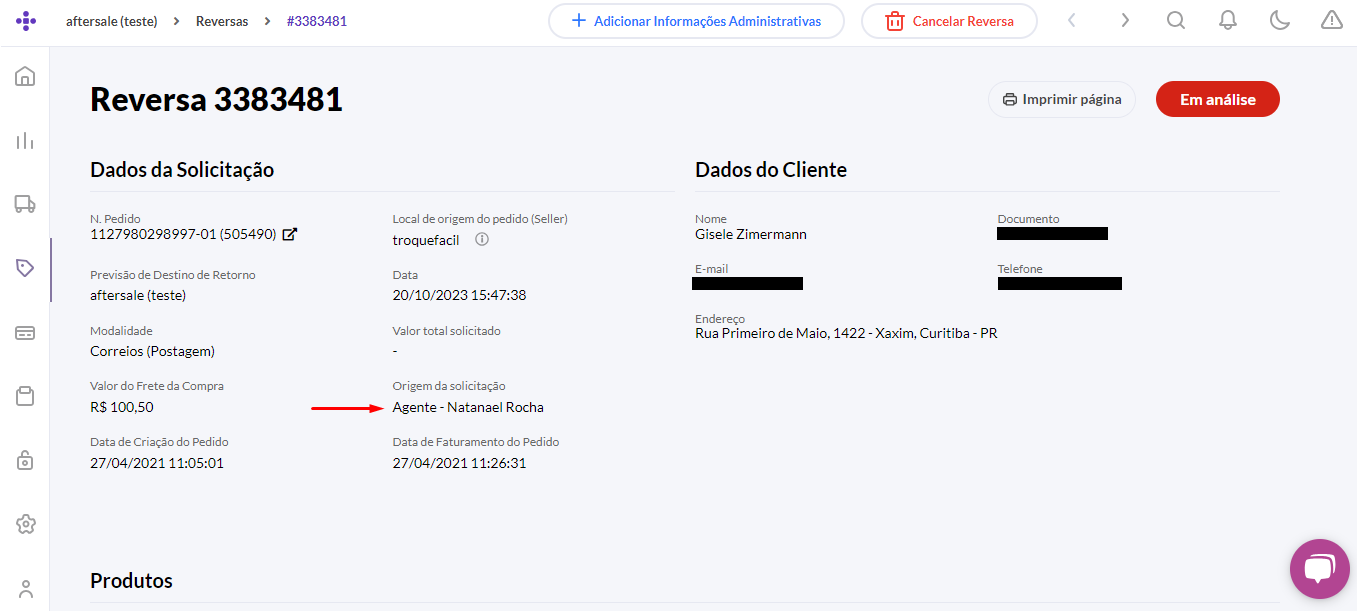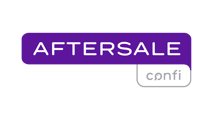Com o objetivo de permitir que os operadores da plataforma possam abrir solicitações através do admin, seja para casos de exceção onde o consumidor esteja enfrentando dificuldades, ou para fazer uma solicitação em nome do consumidor que está em contato direto com o e-commerce.
Portanto, se a equipe do seu e-commerce, abre reversas pelo Admin apenas para casos de exceção, pode escolher manter sem as regras de limitação, buscando agilidade e celeridade à abertura de reversas de exceção.
Desta forma fará a abertura de reversa pelo painel do Admin que por padrão não limita a solicitação de reversas pode nenhuma regra.
Se no seu e-commerce a abertura de reversas que sua operação faz pelo painel Admin, não é usada apenas para casos de exceção, é importante que sejam aplicadas as mesmas regras de prazos, situação e motivos durante a que já são aplicadas na interface de autosserviço para o consumidor, se este é o seu cenário, entre em contato com suporte@after.sale e solicite esta configuração, que será feita rapidamente.
Depois de garantir que o processo da sua equipe está coerente com a utilização desta função, instrua os agentes da sua operação da seguinte forma:
1º Para adicionar uma reversa, clique no módulo de reversas em seguida clique no botão na parte superior “Adicionar Reversa”.
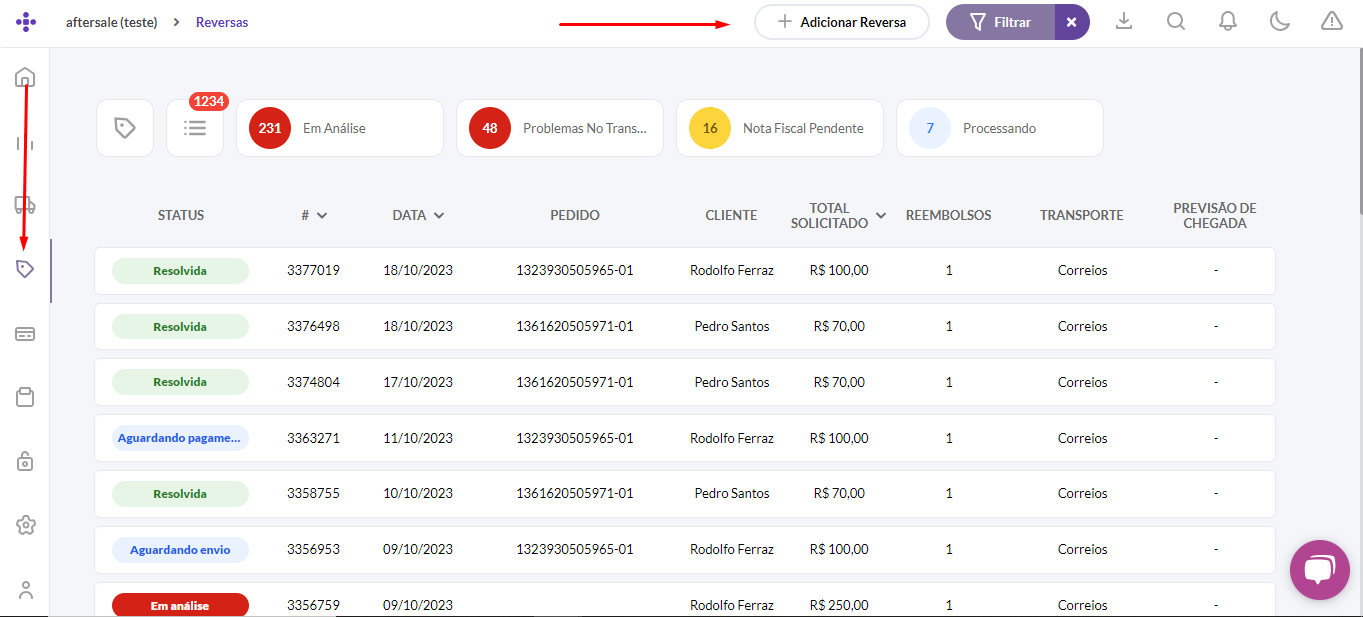
2º Preencha o campo com o número do pedido da compra do cliente.

3º Verifique se os dados que o sistema trouxe são os mesmos do cliente.

4º Selecione os produtos que o cliente deseja trocar ou devolver.
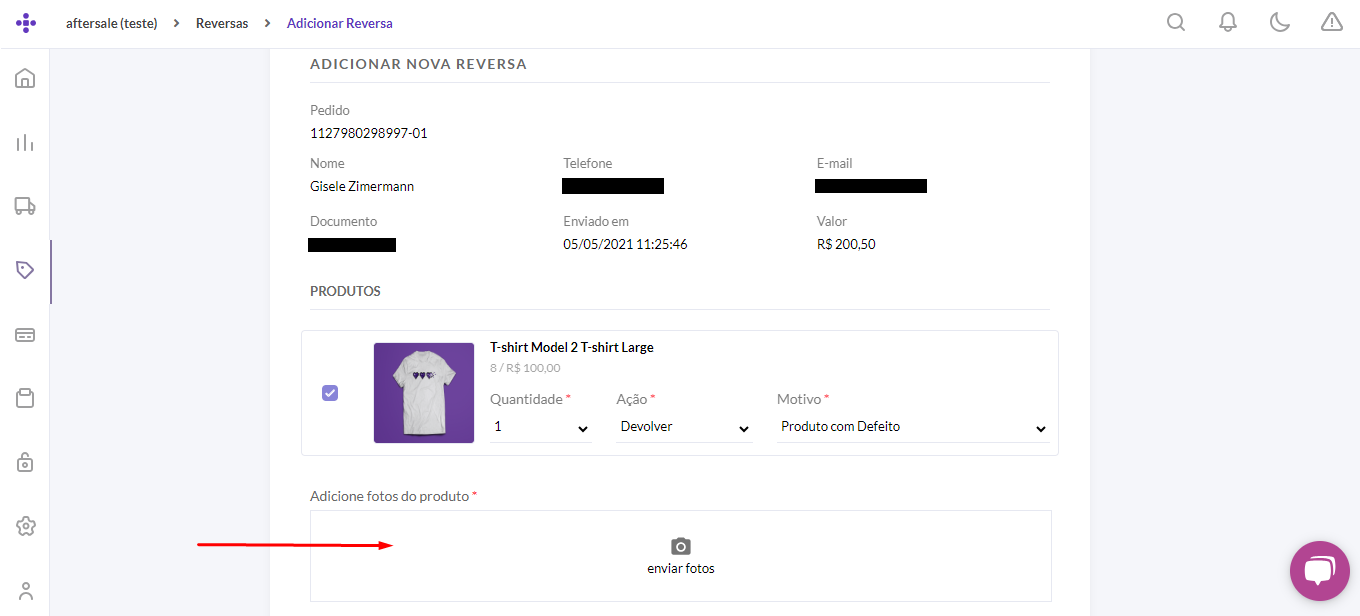
Da forma como está configurado no módulo de assistência, se o motivo selecionado exige o anexo de uma imagem, é necessário anexar a mesma neste campo.
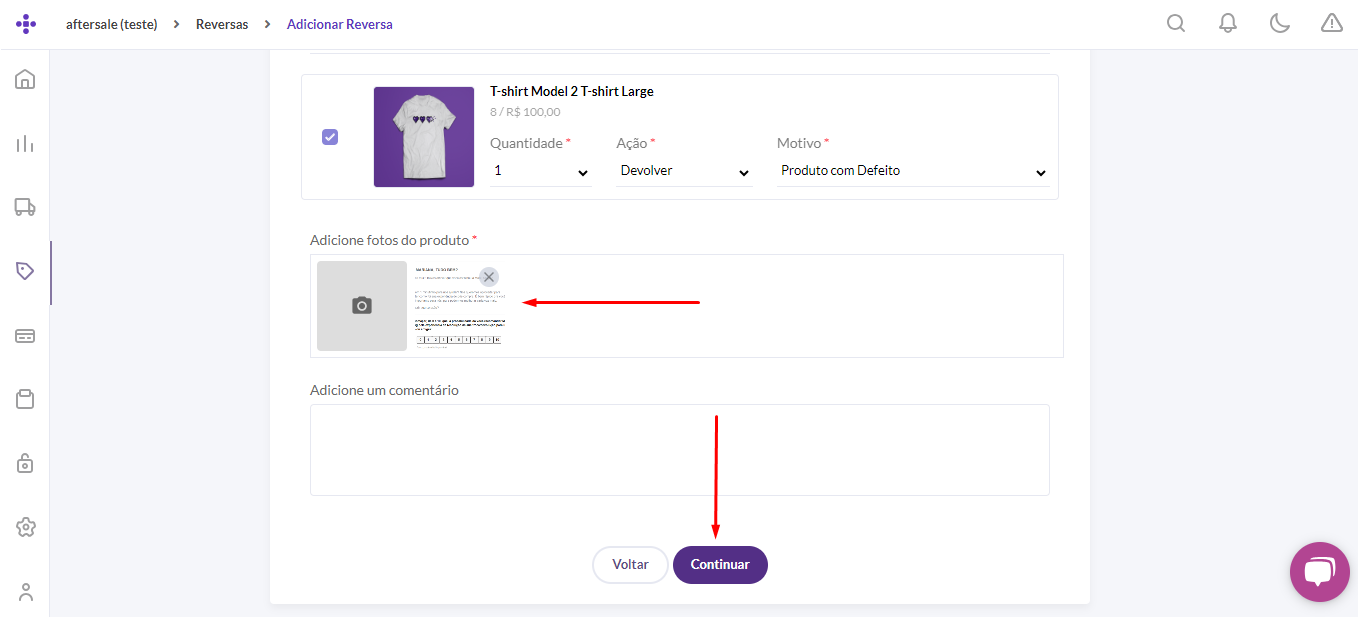
5° Se a reversa for uma devolução, informe os dados para reembolsar o cliente.
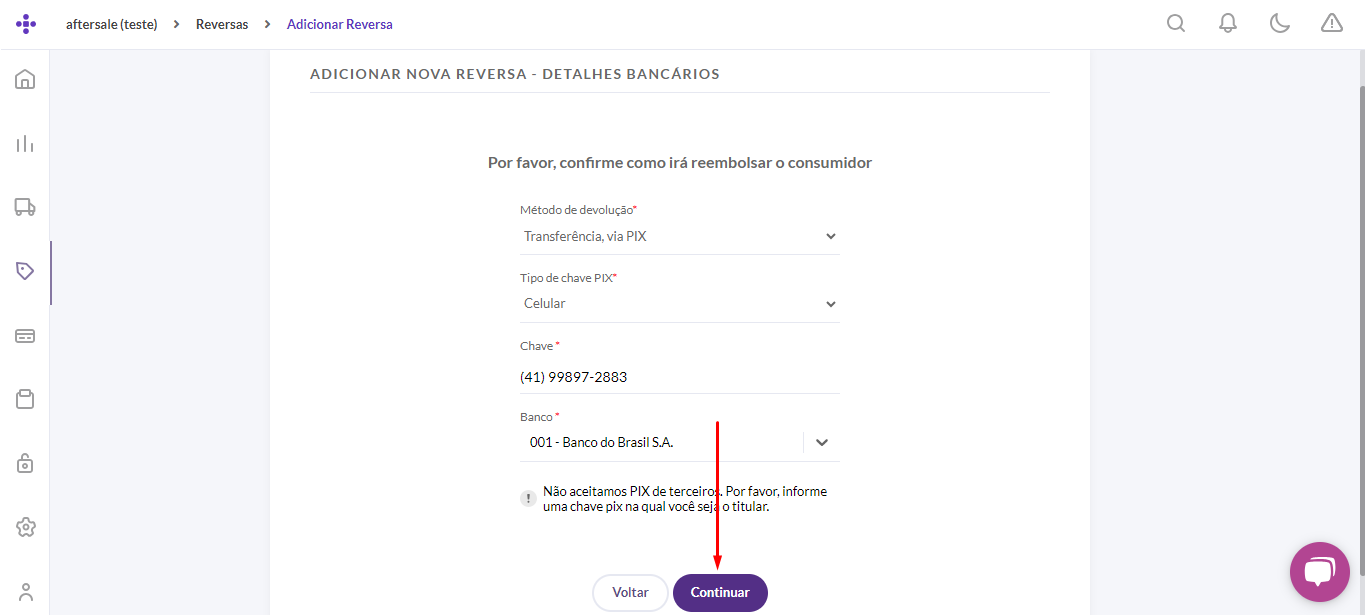
6º Escolha a melhor opção para que o cliente possa enviar o(s) produto(s) da reversa.
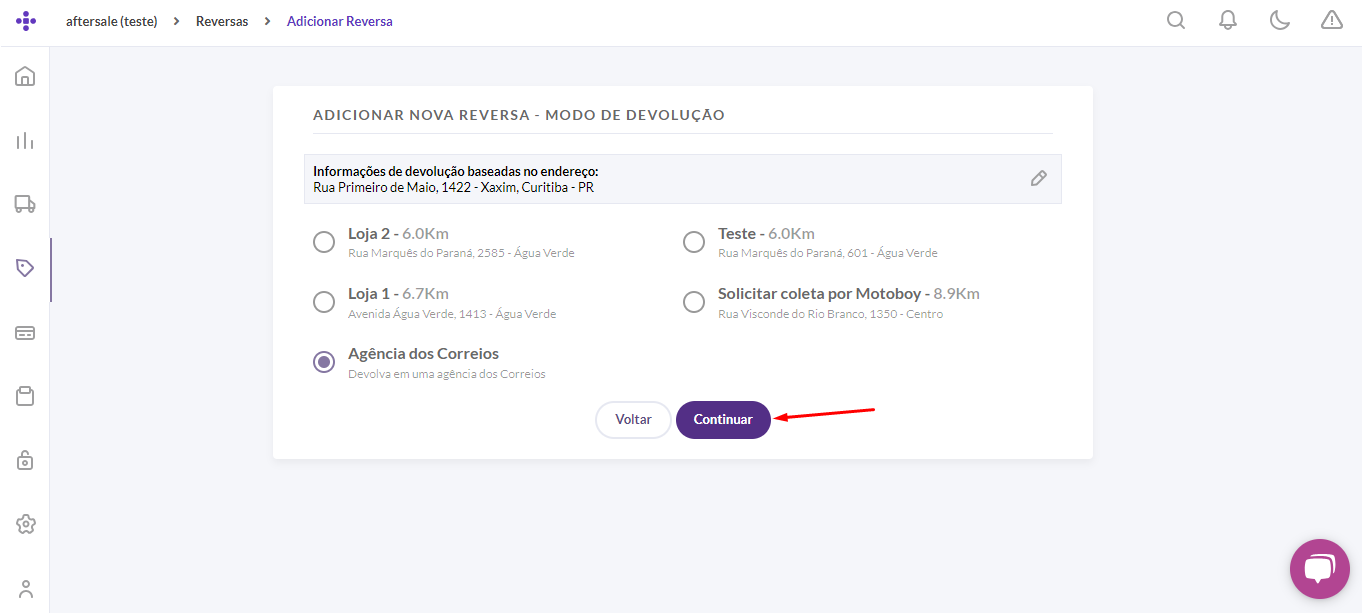
7º Verifique as informações do cliente e o dados que você preencheu.
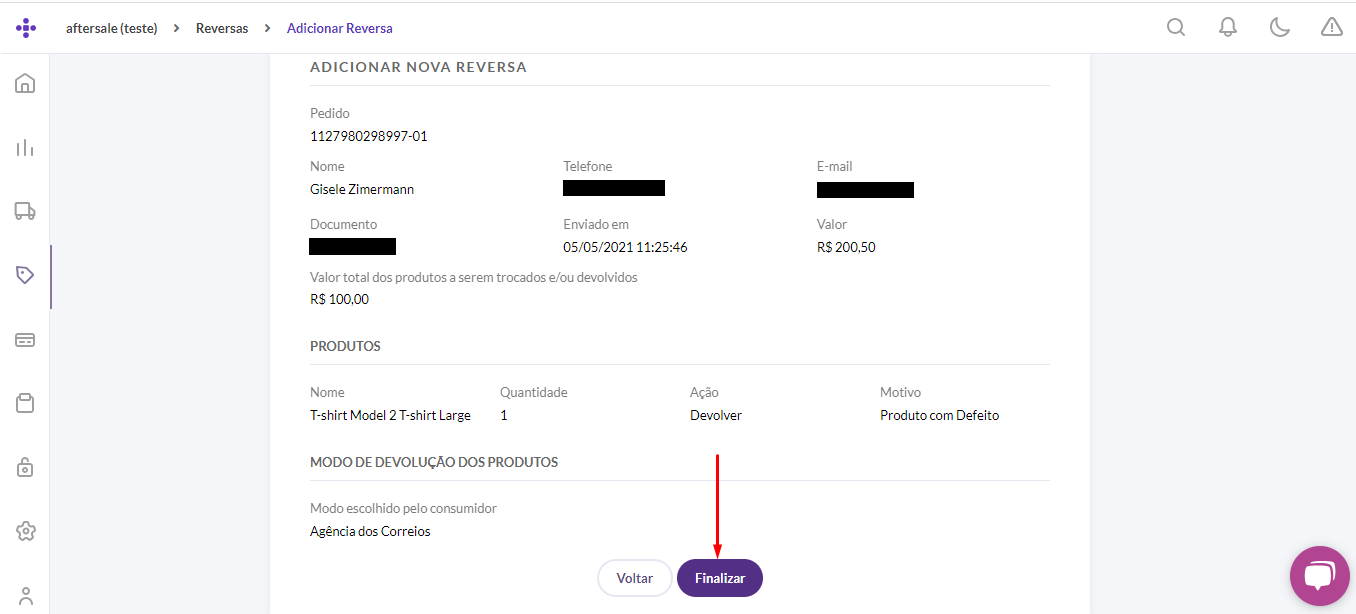
Reversa aberta com sucesso!